Teamsチャットで投稿済みのメッセージを編集・修正する方法(マウス・キーボードの各手順)
Teamsチャットやチャネル、Teams会議のメッセージ欄で投稿したメッセージの内容を編集したい場合があります。
今回、Teamsで投稿済みのメッセージを修正する方法について、マウス操作とキーボード操作の2種類の方法を解説します。
Teamsチャットは誤送信しやすい
Teamsチャットは同じチャットツールのSlackと比較して、誤送信がしやすいです。
Teamsチャットでは、エンターキーを1回押すだけでメッセージが投稿されるため、作成途中で送信してしまうことがあります。
※下記の記事で、TeamsチャットのEnterキーでメッセージを送信しなくする方法を紹介しています。
誤字や脱字でTeamsのメッセージを修正することも
上記の特徴に加え、Teamsチャットではメールよりもスピーディーにやり取りを行います。
そのため、誤字や脱字もメールに比べ、起こりやすいです。
ただ、チャットツールはメールとは異なりデータはクラウド上に存在しているため、あとから編集・修正が可能です。
LINEなどは一度送ったメッセージは修正できないですが、Teamsはあとからメッセージが修正できます。
修正すると、クラウド上のデータも修正したメッセージに書き換わり、他の参加者にも修正したメッセージが表示されます。
Teamsチャットでメッセージを編集する方法
そこで、Teamsチャットでメッセージを修正する方法を紹介します。
今回、Teamsのメッセージを修正する方法として①マウス操作と②キーボード操作の2種類を解説します。
マウス操作でメッセージ修正手順
1.マウスカーソルを修正したいメッセージに合わせ、表示される「…」(その他のオプション)をクリックします。
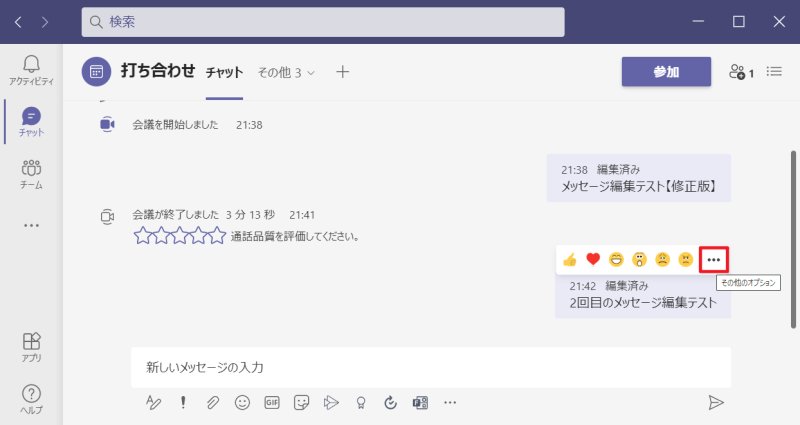
2.表示されたメニュー項目の中から、「編集」を選択します。
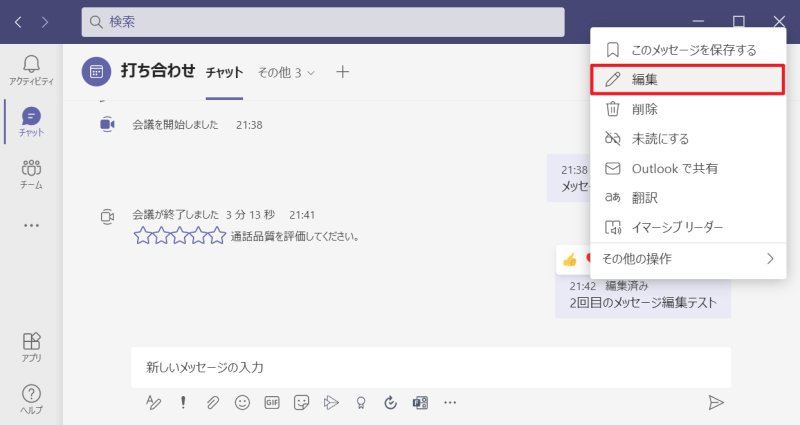
3.該当メッセージの編集モードで表示されるので、直したい箇所を修正・編集し、メッセージ右下にあるチェックマークをクリックします。
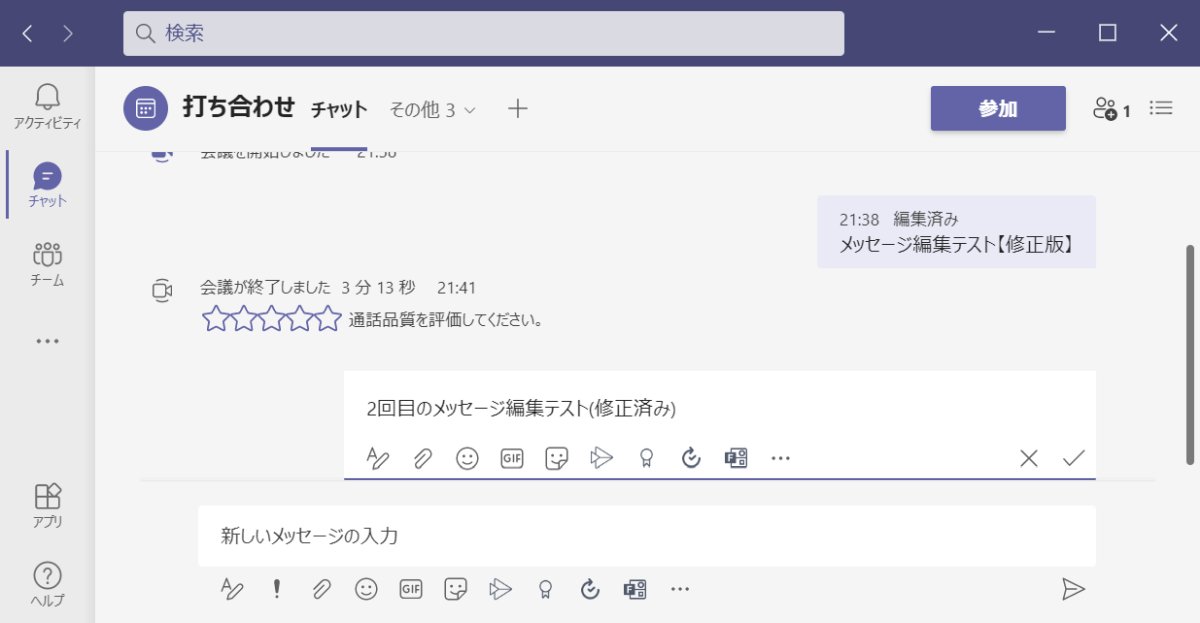
以上の3Stepでメッセージ修正が完了です。
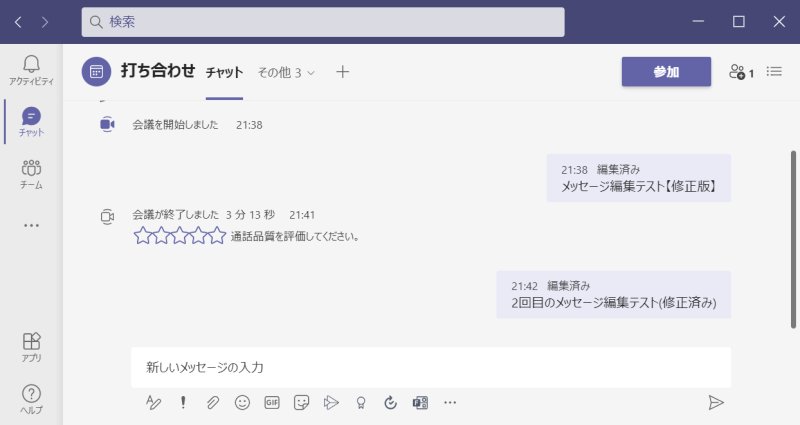
メッセージの内容が書き換わったことが確認できます。
キーボード操作でメッセージ修正手順
先程はマウス操作でメッセージの編集を行いましたが、キーボード操作でのメッセージ修正手順を紹介します。
チャットでメッセージを投稿した直後に、メッセージ編集をしたいというケースです。
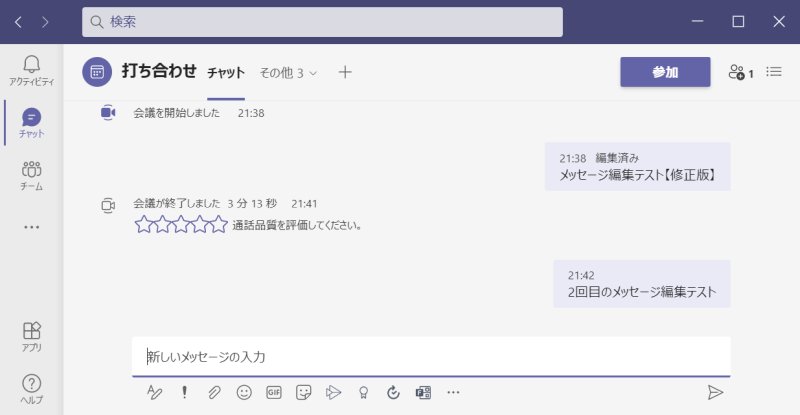
1.キーボード操作では、上矢印「↑」キーを1回押すだけで、直前のメッセージが編集モードで表示されます。
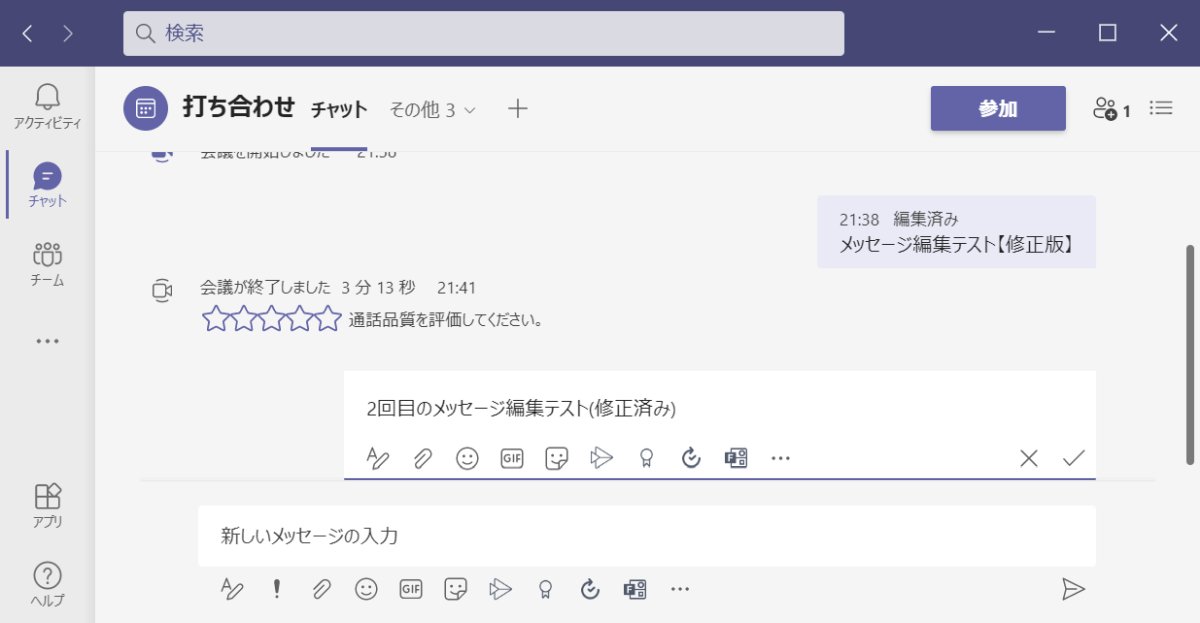
2.修正したい内容にメッセージを編集後、エンターキーを押すと、編集完了します。
キーボード操作の場合はマウス操作よりも短時間で編集することができます。
そのため、Teamsチャットに投稿した直前のメッセージを修正する場合は、キーボード操作で編集するのが作業効率化につながります。
Teams会議のメッセージでも同様に編集可能
なお、通常のTeamsチャットだけでなく、Teams会議チャットでも同様のメッセージ編集が可能です。
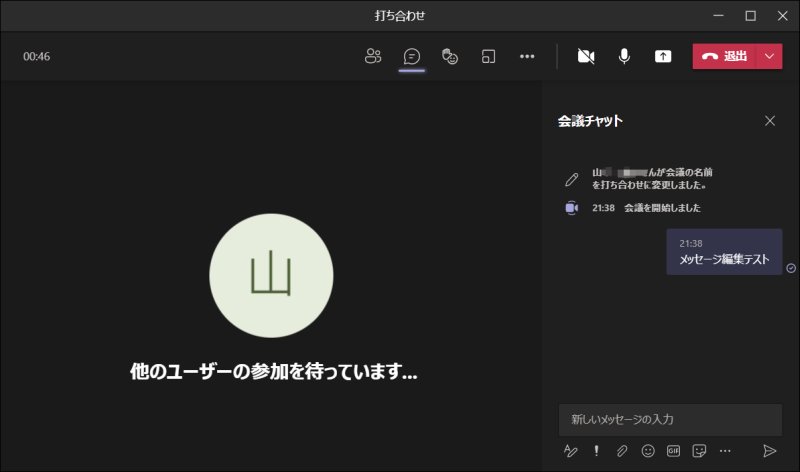
このように直前に投稿したメッセージを修正したい場合は、先程と同じように↑キーをクリックします。
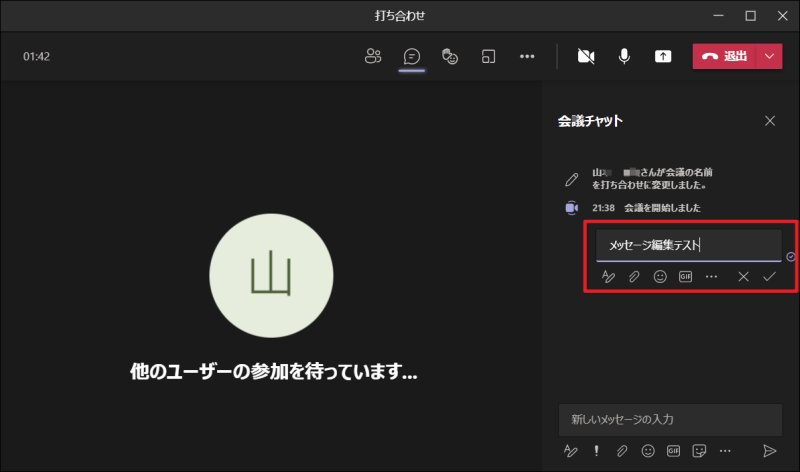
このように投稿したメッセージの内容を修正できる編集モードになるので、修正してエンターキーを押します。
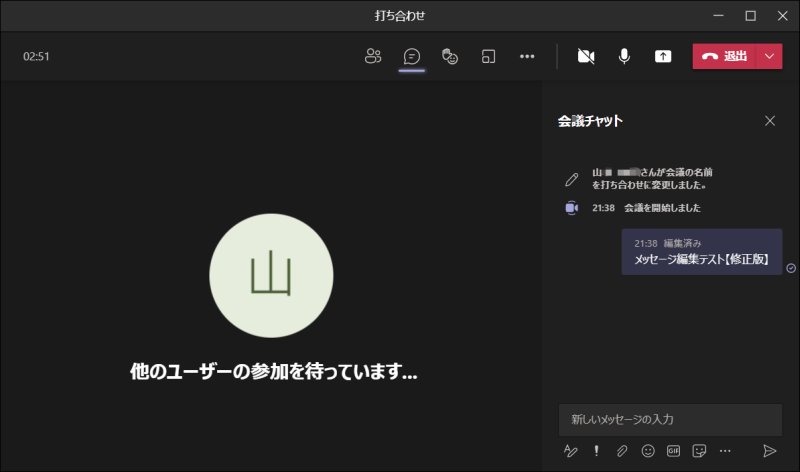
通常のTeamsチャットと同様に「編集済み」というメッセージとともに、編集したメッセージに書き換わりました。
このようにメッセージの編集はTeams会議のチャットでも可能です。
まとめ・終わりに
今回、Teamsチャットのメッセージを編集する方法を紹介しました。
チャットというスピーディーにやり取りをする性質や、Teamsチャットのエンターキーを押すと送信される仕様によって、誤字脱字や未完成で送信してしまうケースがあります。
その場合には、投稿したメッセージを後から修正することが可能です。
直前のメッセージを編集する場合、チャットの入力画面にカーソルがある状態で、上矢印キーを押せば、すぐに投稿したメッセージが編集モードになります。
ついスピードを優先して、誤字や脱字をよくしてしまう場合には、キーボードによる編集方法で迅速にTeamsメッセージを修正しましょう。

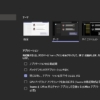
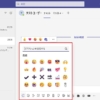
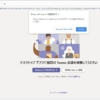
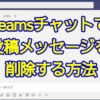
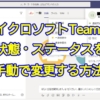
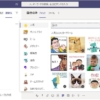
















ディスカッション
コメント一覧
まだ、コメントがありません